Samsung UE40C7000WW User Manual - Page 352
Birden Fazla Dosyayı Oynatma, Media Play Ek İşlevi
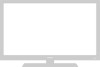 |
View all Samsung UE40C7000WW manuals
Add to My Manuals
Save this manual to your list of manuals |
Page 352 highlights
Gelişmiş Özellikler ¦¦ Birden Fazla Dosyayı Oynatma Kayıtlı/video/müzik/fotoğraf dosyalarını oynatma 1. İstediğiniz dosyayı seçmek için, dosya listesinde Sarı düğmeye basın. 2. Birden çok dosya seçmek için yukarıdaki işlemi tekrar edin. ✎✎ NOT xx Seçilen dosyaların solunda c işareti görünür. xx Bir seçimi iptal etmek için, Sarı düğmeye tekrar basın. xx Tüm dosya seçimlerini iptal etmek için TOOLS düğmesine basın ve Tüm seçimleri kaldır öğesini seçin. 3. TOOLS düğmesine basın ve Seçilen İçerikleri Oynat seçeneğini seçin. Seçili kayıtlı/video/müzik/fotoğraf dosya grubunu oynatma 1. Bir dosya listesi görüntülendiğinde, istediğiniz grupta herhangi bir dosyaya gidin. 2. TOOLS düğmesine basın ve Geçerli Grubu Oynat seçeneğini seçin. Videolar /Movie 01.avi Movie 01.avi Movie 03.avi Movie 05.avi Movie 07.avi Movie 09.avi Jan.10.2010 Jan.10.2010 Jan.10.2010 Jan.10.2010 Jan.10.2010 SUM Cihazı Değiştir 2 dsyrı seçildi 1/1 Sayfa Movie 02.avi Movie 04.avi Movie 06.avi Movie 08.avi Movie 10.avi Jan.10.2010 Jan.10.2010 Jan.10.2010 Jan.10.2010 Jan.10.2010 Seçim Sıralama T Araçlar ¦¦ Media Play Ek İşlevi Dosya listesini sıralama Dosyaları sıralamak için, dosya listesinde Mavi düğmeye basın. Kategori Temel Görünüm Başlık Tercih En Son Tarih En Erken Tarih Sanatçı Albüm Tür Atmosfer Aylık Kanal İşlemler Tüm klasörü gösterir. Klasörü seçerek fotoğrafı görüntüleyebilirsiniz. Simge/Numara/Alfabetik/Özel sıraya göre dosya başlığını sıralar ve görüntüler. Dosyayı tercihe göre sıralar ve görüntüler. Yeşil düğmeyi kullanarak dosya listesinde dosya tercihini değiştirebilirsiniz. Dosyaları en geç tarihe göre sıralar ve görüntüler. Dosyaları en erken tarihe göre sıralar ve görüntüler. Müzik dosyalarını sanatçıya göre alfabetik sırada sıralar. Müzik dosyalarını albüme göre alfabetik sırada sıralar. Müzik dosyalarını türe göre sıralar. Müzik dosyalarını atmosfere göre sıralar. Müzik atmosfer bilgilerini değiştirebilirsiniz. Fotoğraf dosyalarını aya göre sıralar ve görüntüler. Yıldan bağımsız olarak yalnızca aya (Ocaktan Aralığa) göre sıralar. Kayıtlı dosyaları kanal adına göre sıralar. Kayıtlı TV > Videolar > > Müzik > > Fotolar > > > > > > > > > > > > > > > > > > > 42 Türkçe















